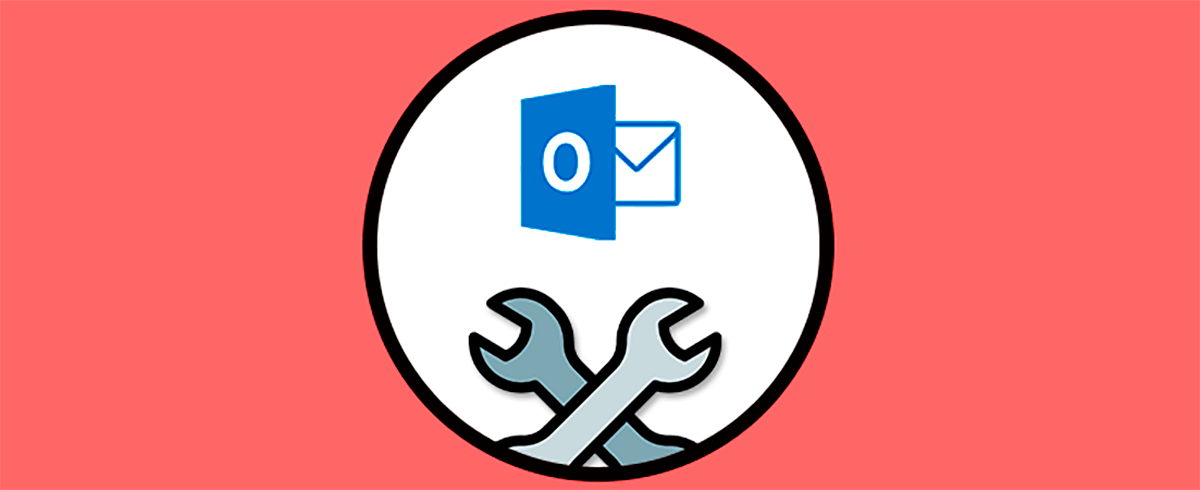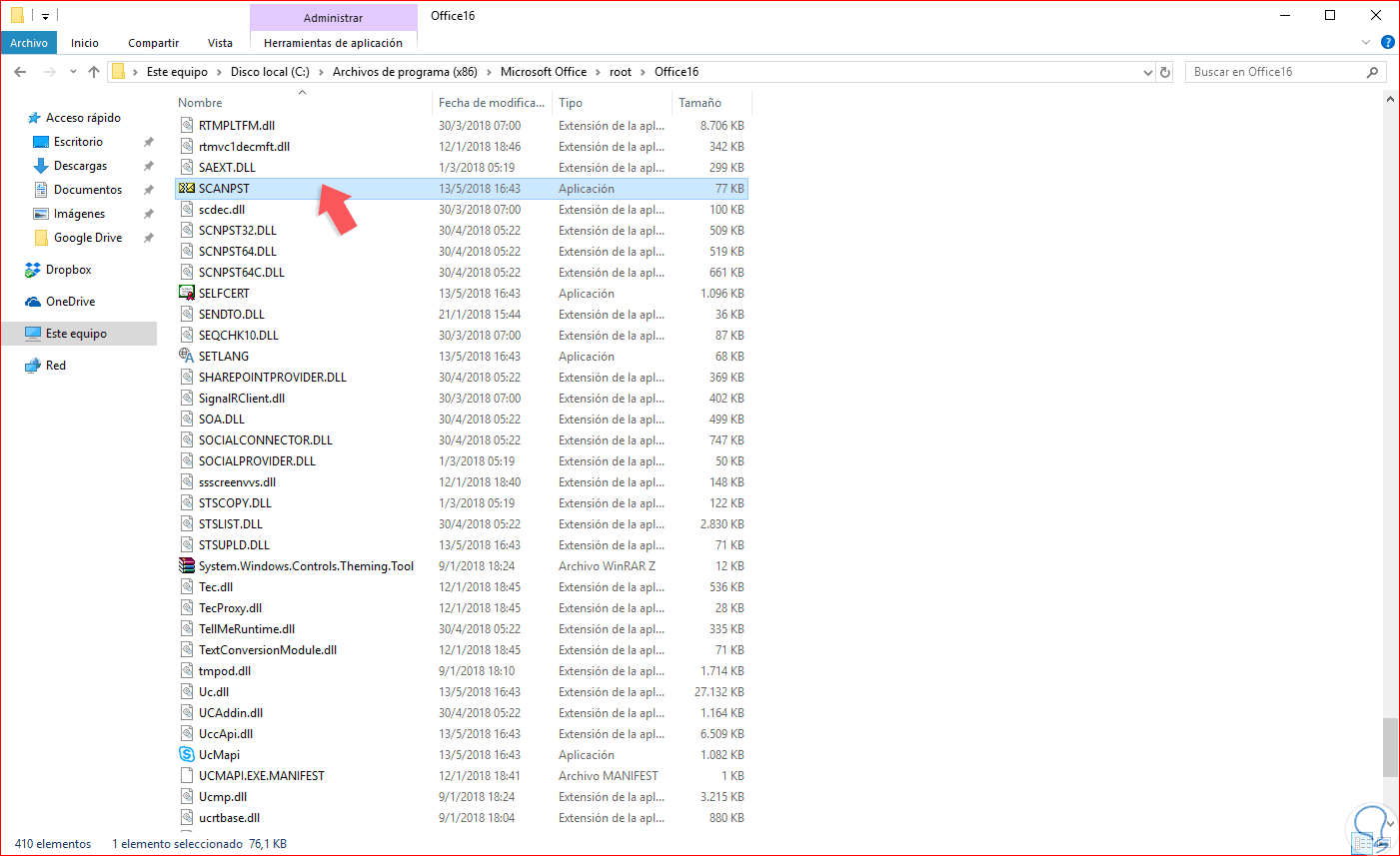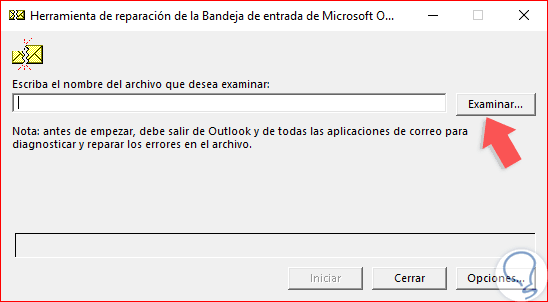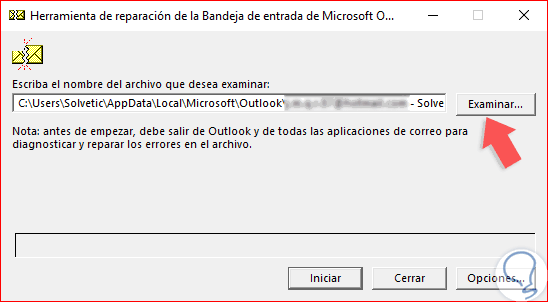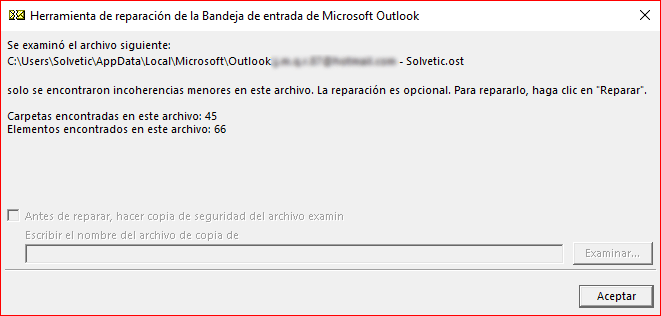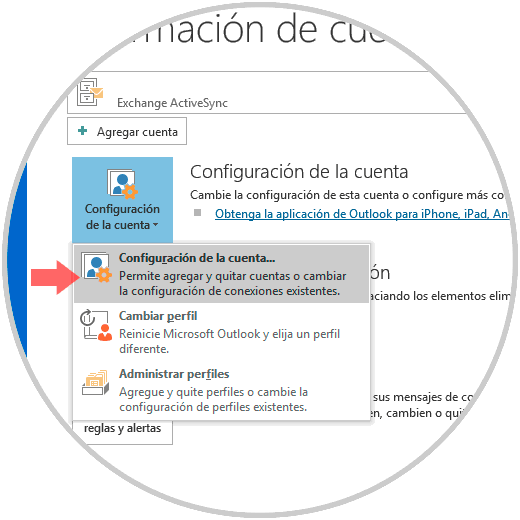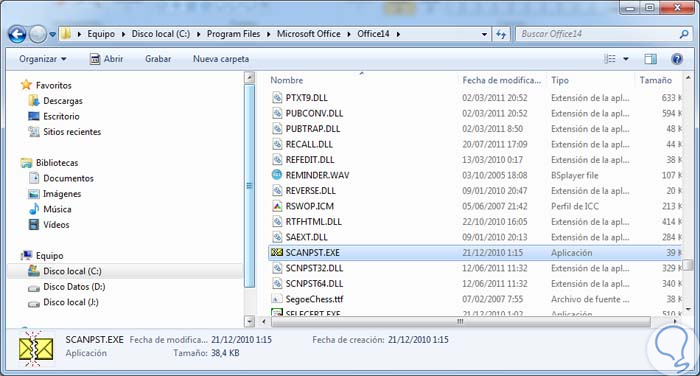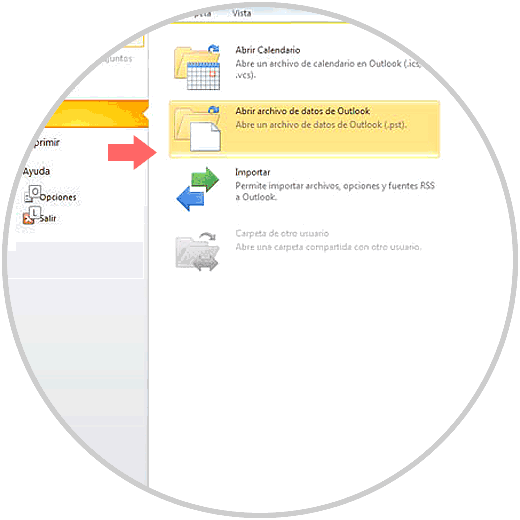Outlook es una de las aplicaciones más usadas de las aplicaciones de mensajería más usadas por su capacidad de configuración, edición de parámetros y facilidad para enviar correos y demás tareas asociadas.
Outlook está compuesta por dos tipos de archivos que son:
En algunos momentos algunos estos archivos pueden presentar algún tipo de error al momento de su apertura y por ello Outlook cuenta con una herramienta llamada SCANPST. EXE que ha sido desarrollada para diagnosticar y reparar los errores del archivo de datos.
Esta herramienta de reparación de la Bandeja de entrada se encarga de comprobar los archivos de datos de Outlook en el equipo con el fin de validar su estado actual.
A través de este tutorial vamos a ver cómo usar esta herramienta para corregir archivos de datos con fallos.
1. Acceder a Scanpst.exe en Outlook 2007, 2010, 2013 o 2016
Para esto, debemos cerrar Outlook en caso de que se encuentra abierto e ir a la siguiente ruta según la versión usada de Outlook:
En la carpeta desplegada ubicamos el ejecutable SCANPST:
2. Reparar archivo .pst, .ost en Outlook 2013 o 2016
Allí daremos doble clic sobre la utilidad y será desplegada la siguiente ventana:
Pulsamos en el botón “Examinar” para seleccionar el archivo PST u OST a analizar:
Pulsamos en el botón “Iniciar” para ejecutar la utilidad y el resultado será el siguiente. En caso de detectarse algún error en el archivo de datos será desplegada una ventana donde debemos pulsar en el botón “Reparar”. Una vez finalizada la reparación del archivo, podremos iniciar Outlook con el perfil asociado al archivo de datos de Outlook que hemos reparado.
3. Ubicar los archivos de datos PST u OST de Outlook 2013 o 2016
Es importante tener presente la forma como podemos acceder a los archivos PST u OST de Outlook, para ello debemos ir a la siguiente ruta:
- Archivo
- Configuración de la cuenta
- Configuración de la cuenta
Allí serán desplegados todos los archivos de datos de Outlook, tanto .pst como .ost y con el nombre de la cuenta que están asociados los archivos.
4. Reparar archivo .pst, .ost en Outlook 2003, 2007 o 2010
A continuación, os pongo el procedimiento para arreglar un archivo .pst que tengáis dañado, para ello vamos a utilizar la aplicación que viene por defecto con Outlook que se llama scanpst.exe, la ruta será la siguiente:
Drive:(Archivos de programa)Program FilesCommon FilesSystemMSMAPILocalID (Es un número que puede variar)
Drive:Program FilesMicrosoft OfficeOFFICE14 (tener en cuenta que en mi caso es OFFICE14 pero puede ser otro número p.ej OFFICE12 etc.)
Dentro de la carpeta encontrareis el archivo Scanpst.exe, os pongo una captura de la ruta:
A continuación, ejecutáis el programa y pulsamos en examinar para buscar nuestro archivo .PST (Tener cerrado Outlook por si tuviera abierta alguna parte del archivo). Pulsamos en Iniciar y comenzará el proceso de reparación, al acabar nos da la opción de pulsar en Reparar lo que haya encontrado erróneo y os da la opción de hacer un backup antes de reparar (esto es recomendable que lo hagáis por si acaso)
Una vez que haya finalizado solo tendréis que entrar en Outlook y pulsar en Archivo / Abrir archivo de datos / y seleccionar el reparado.
De esta forma es posible reparar de forma íntegra los archivos de datos de Outlook.